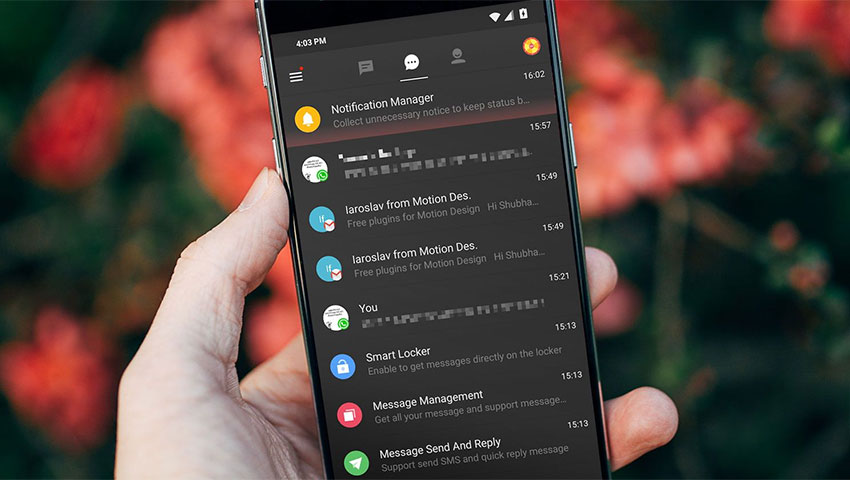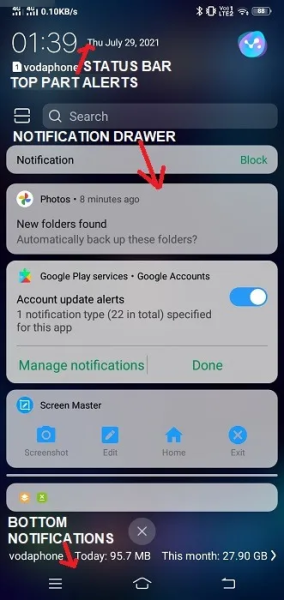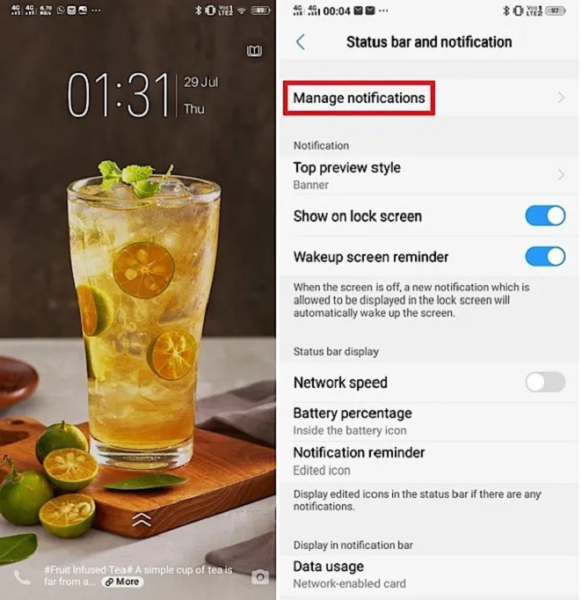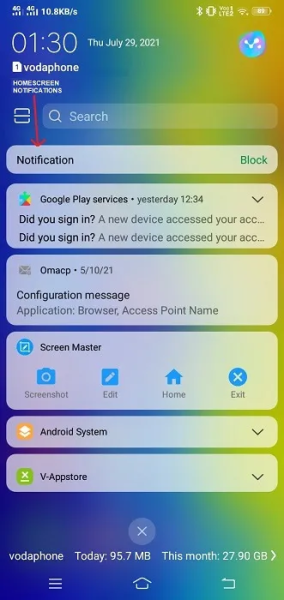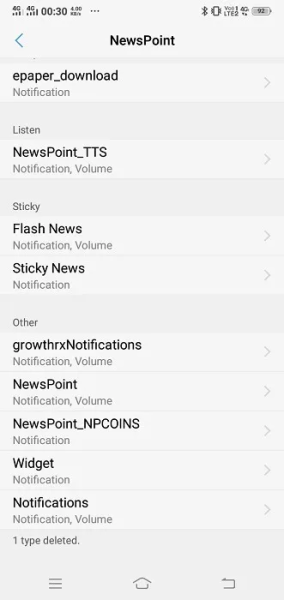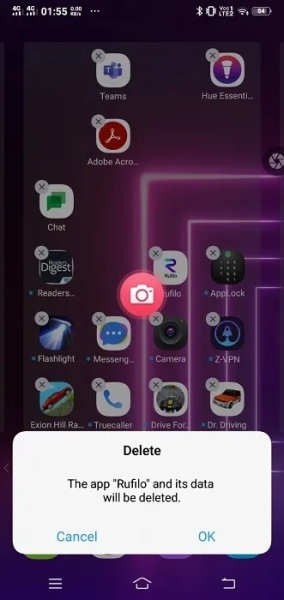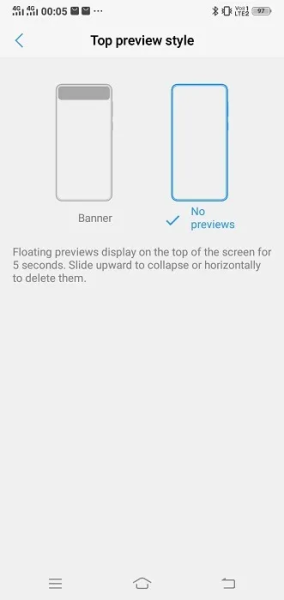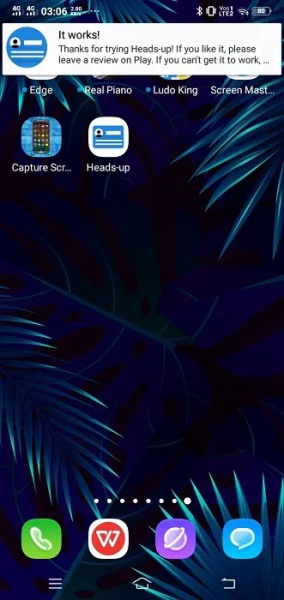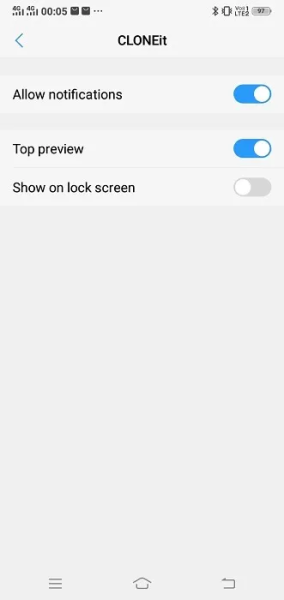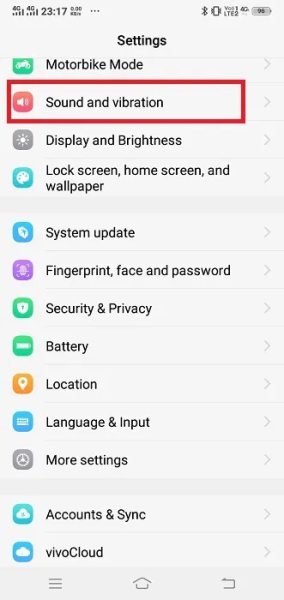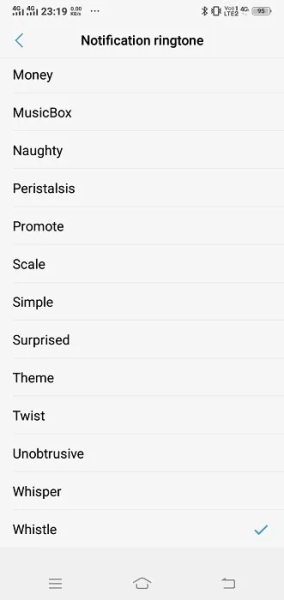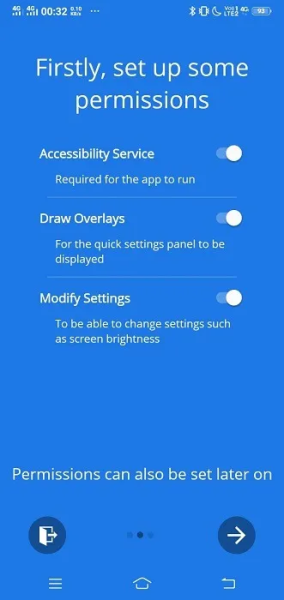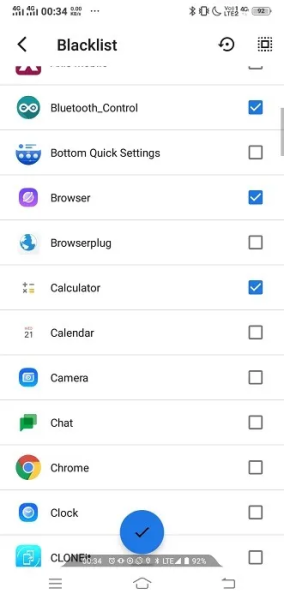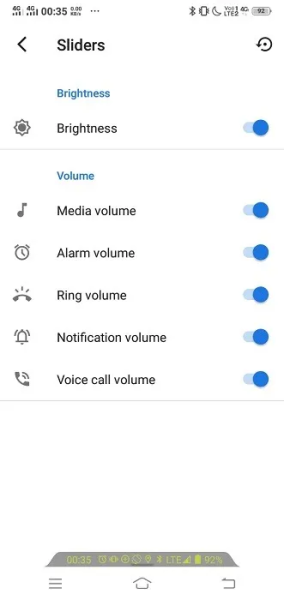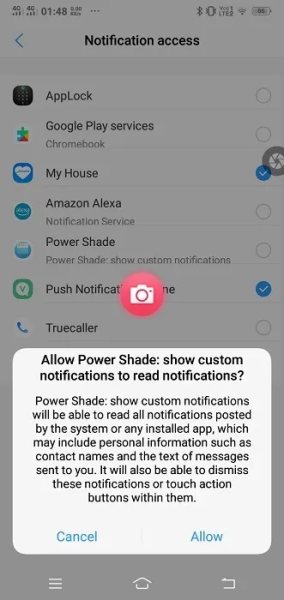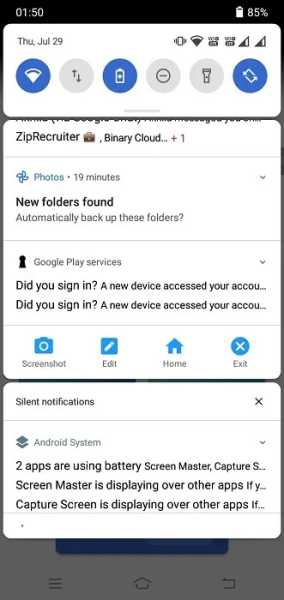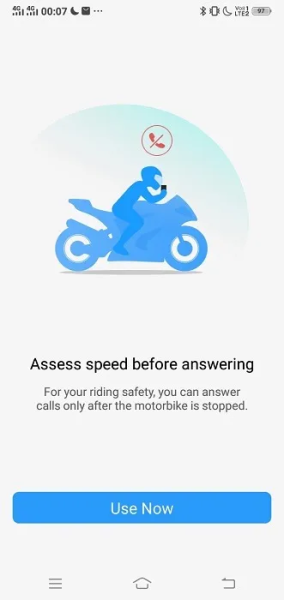آیا تا به حال با هجوم تعداد زیادی نوتیفیکیشن در گوشی اندرویدی خود مواجه شدهاید؟ چک کردن یک به یک این اعلان ها کار بسیار زمانبری است و سبب اتلاف وقت زیادی میشود. برای حفظ تمرکز، شما باید بتوانید این عوامل حواسپرتی را مدیریت کنید. در این راهنما، ما یک سری راه حل برای رایجترین مشکلات این اعلان ها برای شما جمعآوری کردهایم و به شما نشان خواهیم داد که چطور این نوتیفیکیشن ها را در گوشی اندرویدی خود مدیریت کنید.
1- اعلان های سیستمی اندروید
اگرچه اعلانات هرکدام از اپلیکیشنها به تنهایی به عنوان یک عامل حواسپرتی شناخته میشوند، اما این نوتیفیکیشنهای سیستمی خود اندروید هستند که مسئول بیشتر این مزاحمتها هستند. در صفحه اندروید، پس از بازکردن قفل آن، سه بخش وجود دارد که به صورت جداگانه به شما اعلان های سیستم را نشان میدهند.
- هشدارهای نوار وضعیت در بالای صفحه
- کشوی اعلان ها در وسط صفحه
- اعلان های پایین در انتهای صفحه
وقتی جای دقیق هشدارهایی که دریافت میکنید را میدانید، میتوانید آنها را از بخش تنظیمات سیستم تغییر دهید. برنامه تنظیمات معمولاً با نماد چرخدنده نشان داده میشود و میتوانید منابع مختلف اعلان ها را برای “نوار وضعیت”، “کشوی اعلانات” و “بخش پایین” به صورت جداگانه مدیریت کنید.
برخی از برنامههای سیستم اندروید وجود دارد که هرگز نباید آنها را غیرفعال کنید: نمایشگر سیمکارت، هشدارهای وضعیت باتری، اتصال Wi-Fi، دادههای تلفن همراه و چراغ قوه. اما اگر این هشدارها از منابعی مانند “Talkback” یا “Accuweather” آمده باشد، غیرفعال کردن آنها مشکلی ایجاد نخواهد کرد.
2- انواع اعلان ها
انواع مختلفی از اعلان های سیستم یا برنامه وجود دارد که در صفحه اندروید ظاهر میشوند، که ما اصلیترین آنها را در اینجا لیست کردهایم.
صفحه قفل (Lockscreen)
از اندروید 5.0 به بعد، همه دستگاهها اجازه دارند که اعلان ها را روی صفحه قفل دهند. معمولاً به صورت پیش فرض، صفحه قفل هرگونه محتوای حساس مانند پیامهای متنی را پنهان میکند. اما اگر آنها در گوشی شما نشان داده میشوند، میتوانید آنها را از طریق مراجعه به مسیر “تنظیمات -> برنامهها و اعلان ها” غیرفعال کنید.
تنظیمات سریع (Quick Settings)
منوی تنظیمات سریع در اندروید، به راحتی با کشیدن قسمت بالای صفحه به پایین و یا از منوی شبیه به مداد، قابل دسترسی است. این بخش دارای ویژگیهای مهم سیستم مانند Wi-Fi، داده تلفن همراه، حالت هواپیما، وضعیت باتری، بلوتوث، چراغ قوه و موارد دیگر است.
صفحه اصلی (Homescreen)
آن را با صفحه قفل اشتباه نگیرید. پس از اینکه صفحه را از بالا و سمت چپ به پایین کشیدید، اعلان های صفحه اصلی را، به طور واضح در کشوی اعلان ها مشاهده خواهید کرد.
آیا شما اعلان های پشت سر هم از منابع ناخواسته را در کشوی اعلان های خود مشاهده میکنید؟ تنها کاری که باید انجام دهید این است که انگشتتان را روی آن نوتیفیکیشن خاص نگه دارید تا برای غیرفعال کردن آن به بخش “مدیریت” بروید. این سریعترین راه حل برای مقابله با مشکل اعلانات زیاد یک برنامه است و ما در ادامه بیشتر به این ترفندها خواهیم پرداخت.
اعلان های شناور (Floating)
بسیاری از اعلان های اندروید در یک پنجره شناور ظاهر میشوند، که ظهور آن برای برنامههایی که کمتر استفاده میشوند، میتواند برایمان آزاردهنده باشد. اما چون نیازی نیست که آن ها را به پایین و بالا حرکت دهید، در وقت شما صرفهجویی خواهد شد.
شما میتوانید این پنجرههای شناور را از طریق “تنظیمات” به طور کامل غیرفعال کنید و به هیچ پیش نمایشی اجازه دیده شدن ندهید. اگر میخواهید اعلان های شناور برای برخی از برنامههای مهم را داشته باشید، آن را فقط برای آن برنامهها فعال کنید.
اعلان های سربالا (heads up)
مشابه اعلان های شناور، اعلان های سربالا برای یک لحظه کوتاه در قسمت بالای صفحه ظاهر میشوند و اگر فوراً این اعلان ها را باز نکنید، آنها به کشوی اعلان ها اضافه میشوند تا بعداً بررسیشان کنید.
اطمینان حاصل کنید که تعداد کمی از برنامهها دارای وضعیت اعلان سربالا هستند، زیرا آنها از آهنگهای زنگ استفاده میکنند و ویبره ایجاد میکنند. بنابراین میتوانند به طور جدی در کار شما اختلال ایجاد کنند.
اعلان های “مزاحم نشوید” (Do Not Disturb)
همانطور که به نظر میرسد، اعلان های “مزاحم نشوید” پس از فعال شدن، تماسها و پیامهای دریافتی را بیصدا میکند و برای حفظ حریم خصوصی مورد نیاز شما بسیار مهم است. این ویژگی میتواند از قسمت “برنامهها و اعلان ها” در “تنظیمات” قابل دسترسی باشد. شما میتوانید این ویژگی را طوری سفارشی کنید که تماسها و پیامهای مخاطبین مورد علاقه شما (اعضای خانواده و یا مخاطبین اضطراری) مجاز باشند.
نشانگر روی آیکون اپلیکیشن (App Icon Badges)
در دستگاههای دارای سیستم عامل اندروید 12 و بالاتر، اعلان های موجود در بخش پایین صفحه را میتوان از طریق “App Icon Badges” گسترش داد. کافی است انگشتتان را روی برنامه مربوطه نگه دارید تا باز شود و جزئیات کامل نمایش داده شود.
3- نحوه سفارشیسازی اعلان ها برای برنامههای دلخواه
برای دسترسی به هریک از این اعلان های سفارشی، به “مدیریت اعلان ها” در “تنظیمات” بروید و روی یکی از برنامههای مربوطه کلیک کنید. شما میتوانید تصمیم بگیرید که آیا اعلان ها باید در صفحه قفل مجاز باشند یا در سرصفحه (banner) نگه داشته شوند. همچنین میتوانید همه اعلان ها را برای برنامههایی که خیلی استفاده نمیکنید غیرفعال کنید.
4- سفارشیسازی صدای اعلان ها
اگر نیاز به شخصیسازی تنظیمات صدا برای هر کدام از برنامهها به صورت جداگانه دارید، میتوانید در بخش “صدا و لرزش” که در تنظیمات وجود دارد، این کار را انجام دهید. این بخش به شما کمک میکند که بتوانید هشدارهای صوتی که انتخاب میکنید را بررسی کنید.
با استفاده از یک نوار لغزنده، میتوانید حجم صدا را برای صدای اعلان های برنامه تغییر دهید. همچنین میتوانید تنظیم کنید که آیا میخواهید گوشی تلفنتان با اعلان برنامه ویبره داشته باشد یا نه. اگر واقعاً برایتان ضروری نیست، میتوانید اعلان برنامه را بیصدا کنید.
همچنین میتوانید آهنگ زنگ اعلان برنامه را با انتخاب موسیقیهای موجود و یا با اضافه کردن فایل موسیقی خود، تغییر دهید.
5- برنامههای اعلان شخص ثالث (Third-Party)
آیا میخواهید سفارشیسازی برنامههایتان چیزی بیشتر از حالت پیشفرض باشد؟ برنامههای شخص ثالث خوبی وجود دارند که به شما قابلیتهای پیشرفتهتری ارائه میدهند. یکی از آنها Bottom Quick Settings است که به سفارشیکردن بیشتر نوتیفیکیشنهای بخش پایین صفحه کمک میکند.
برای استفاده از برنامه، باید برخی از مجوزها را از منوی “سرویس دسترسی” گوشی تنظیم کنید. این برنامه برای تغییر تنظیمات سیستم شما نیز به مجوز نیاز دارد.
بر خلاف ویژگیهای داخلی اندروید، این برنامه دارای قابلیت ایجاد لیست سیاه است که میتواند تمام اعلان های برخی از برنامههای موجود را کاملاً متوقف کند.
آیا میخواهید صداهای اعلان برنامهها را کنترل کنید؟ این برنامه دارای ویژگیای است که به شما امکان میدهد میزان صدای اعلانات، و همچنین روشنایی، پخش رسانه، آلارم و زنگ را با یک نوار لغزنده کنترل کنید.
Power Shade یکی دیگر از برنامههای مفیدی است که به کنترل ظاهر و نمای صفحه اعلان گوشی اندروید شما کمک میکند.
برای کار با Power Shade ، باید آن را از قسمت “تنظیمات سیستم” فعال کنید.
با اجرا کردن برنامه، میتوانید طرحها، رنگها، پنجرههای بازشو و محرکهای لبه (edge triggers) را برای برنامههای خاصی در گوشی خود سفارشی کنید.
کشوی اعلان زیر با استفاده از Power Shade بسیار تغییر کرده است. اگر جای پیشفرض اعلان های گوشی خود را دوست ندارید، این برنامه میتواند تغییرات بزرگی را برایتان بوجود آورد.
6- سابقه نوتیفیکیشنها (Notification Histories)
سابقه بیشتر اعلان ها در یک کشوی برنامه اندروید تنها به 24 ساعت قبل برمیگردد و نه بیشتر! اگر میخواهید همه اعلان های خود را در یک بازه زمانی مشخص پیگیری کنید، بررسی کنید که آیا دستگاه شما دارای صفحه “گزارش اعلانات (notification log)” است یا خیر. در صورت نداشتن آن راه حلهای دیگری نیز وجود دارد که با آنها بتوانید به همه اعلان های گذشته دسترسی داشته باشید.
7- کنترل گرانولی اعلانات (Granular Notification Controls)
این روزها اکثر دستگاههای اندرویدی از اعلان های گرانولی مانند “پاسخهای هوشمند” پشتیبانی میکنند که نیازی به ارسال پیام از خود برنامه ندارند. ویژگی دیگر این اعلان ها، حالت موتور سیکلت است که به شما امکان میدهد در هنگام سوار بودن بر دوچرخه یا موتورسیکلت بتوانید به پیامها و تماسها پاسخ دهید. اگرچه ما رانندگی و ارسال پیام کوتاه را به صورت همزمان توصیه نمیکنیم، اما وقتی که شما مجبورید در حین رانندگی به یک تماس یا پیام پاسخ دهید، میتوانید از این ویژگی استفاده کنید. در این صورت، آن تماس تلفنی بلافاصله پس از توقف وسیله نقلیه، پاسخ داده خواهد شد.
با وجود برنامههایی که نیاز به یادآورهای دائمی دارند، پیامهای پیاپی از مخاطبینی که اهمیت چندانی ندارند و همچنین هشدارهای غیرضروری سیستم، از جمله مواردی هستند که میتوانید همه اعلان های مربوط به آنها را خاموش کنید.
امیدواریم از این آموزش نهایت استفاده را برده باشید. حتماً نظرات خود را از طریق بخش کامنتها با ما در میان بگذارید.